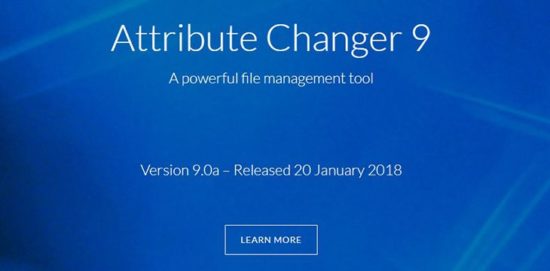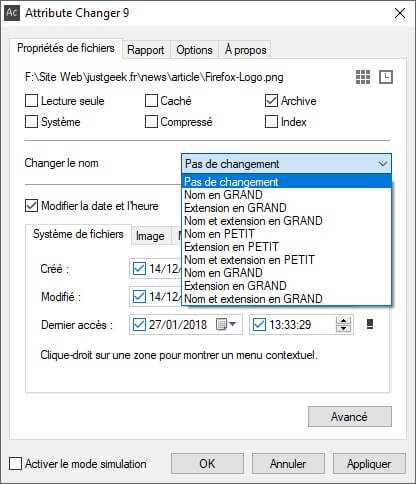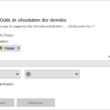Vous connaissiez sans doute déjà le logiciel Ntouch qui permet de modifier la date et l’heure de création ou de modifier un fichier en quelques clics, mais celui que je vais vous présenter ici est bien plus puissant et complet. En effet, Attribute Changer offre un champ d’action bien plus large et il est accessible via un simple clic droit de la souris.
Attribute Changer
L’utilitaire Attribute Changer donne la main sur ces informations qu’on peut avoir besoin de modifier pour par exemple dater correctement un fichier, une image, une vidéo après avoir effectuer une copie sur un autre disque.
L’outil s’intègre dans l’Explorateur Windows, on y accède d’un simple clic droit après avoir sélectionné un fichier ou un dossier puis en cliquant sur Changer les attributs.
Les fonctionnalités de Attribute Changer
Même si cet utilitaire Windows ne paye pas de mine il n’en reste pas moins très complet. La preuve en est avec la liste de ses fonctionnalités qui est assez longue :
- Modification des attributs standards de Windows
- Modification des données Exif d’une photo
- Fonction de date et d’heure : synchronisation date et heure, horodatage absolu, mise à jour partiel, ajouter et supprimer heure, minute, seconde, jour, année, appliquer des limites de date et d’heure, redirection de dossier
- Filtres : permet d’exclure des fichiers, des dossiers, des attributs, une heure, une date, la taille et le nom
- Mode simulation
- Rapport des modifications et actions : permet de visualiser les actions ayant échouées mais aussi les modifications en temps réel
- Changement de casse des noms de fichiers ou de dossiers (nom en majuscules, extension en majuscules, etc.)
Le logiciel Attribute Changer est disponible en version 32 ou 64 bits et en 13 langues différentes.Que ce soit pour corriger les dates erronées de vos photos ou pour modifier sur les attributs d’un fichier, ce petit logiciel puissant s’avère être très pratique et surtout très simple à utiliser.